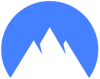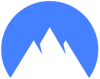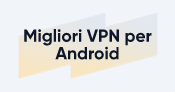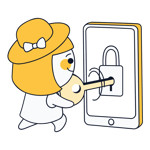Non c'è niente di più comodo dello streaming dei tuoi programmi o film preferiti comodamente da casa tua con Netflix, Amazon Prime Video o Disney+. Quando utilizzi una VPN, puoi espandere il tuo catalogo per vedere contenuti dall'estero, ma configurarla è un po' più complicato che sul tuo computer.
Ma non temere! Esistono molti modi per creare una connessione VPN su una Smart TV. In questo articolo ti spiegheremo come farlo e di cosa avrai bisogno.
Migliore VPN per Smart TV: NordVPN

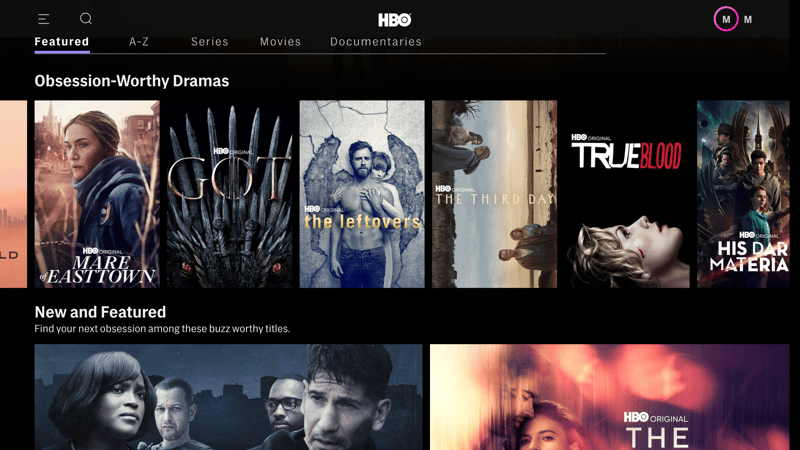
Vedere HBO ovunque sulla tua Smart TV? Puoi farlo con una VPN.
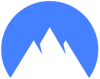
VPN su una Smart TV: Quali Opzioni ci Sono?
Esistono molti modi per configurare una connessione VPN su una Smart TV. La scelta migliore per te dipende, in gran parte, dal tipo di Smart TV che possiedi e per cosa esattamente vorresti utilizzare la connessione VPN.
Se la tua Smart TV non supporta direttamente le app VPN, puoi utilizzare dispositivi come il Fire TV Stick o il Chromecast. Questi dispositivi ti permettono di accedere facilmente alle VPN, migliorando la tua esperienza di streaming. Configurare una VPN su uno di questi dispositivi è spesso più semplice e offre un'ottima alternativa per sbloccare contenuti geo-bloccati senza dover modificare le impostazioni della tua TV.
Indipendentemente dal sistema scelto, ti servirà un account con il tuo servizio VPN preferito. Nel nostro caso abbiamo utilizzato la nostra vincitrice, NordVPN, ma più avanti ti presenteremo anche alcune alternative.
Installare una VPN su una Smart TV Android
È molto più semplice configurare una VPN su una TV quando la tua Smart TV è supportata dalle app VPN. Questo è particolarmente vero con le nuove Smart TV che utilizzano Android come sistema operativo.
Per avere la stessa esperienza, potresti anche scegliere un Android Streaming Box, o optare per Chromecast con Google TV.
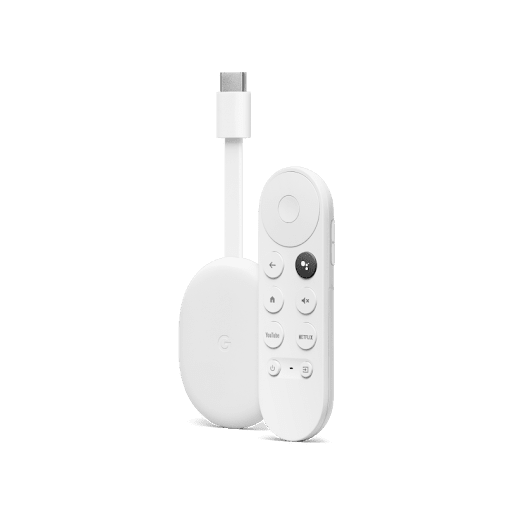
Non hai una Smart TV che supporti l'installazione di un client VPN? Potresti prendere in considerazione l'acquisto di uno streaming box o di Chromecast con Google TV.
Per utilizzare una VPN su una Smart TV con Android, procedi nel modo seguente.
Passaggio 1: inizia scaricando l'app VPN dallo store di Android TV. Basta andare nel Google Play Store e digitare "NordVPN" nella barra di ricerca. Una volta trovata l'app per la tua VPN, clicca su Installa.
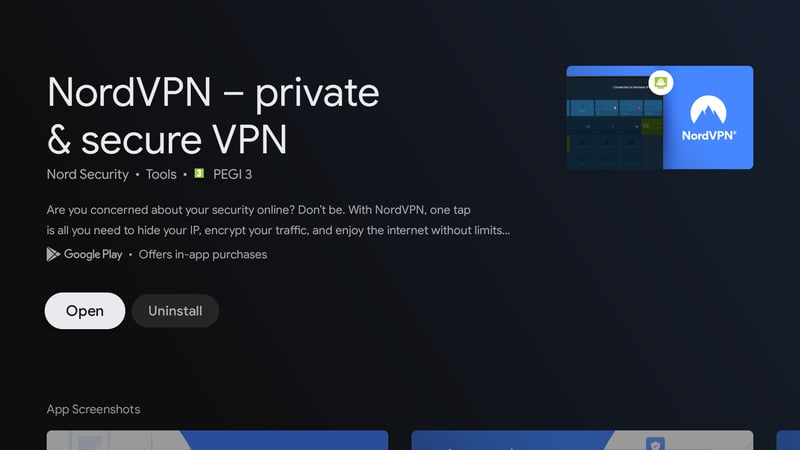
Molti servizi VPN hanno delle app per Smart TV con sistema Android.
Passaggio 2: dopo aver installato l'app VPN, dovrai accedere per stabilire una connessione tra il tuo account e la Smart TV. Per farlo, clicca su Accedi.
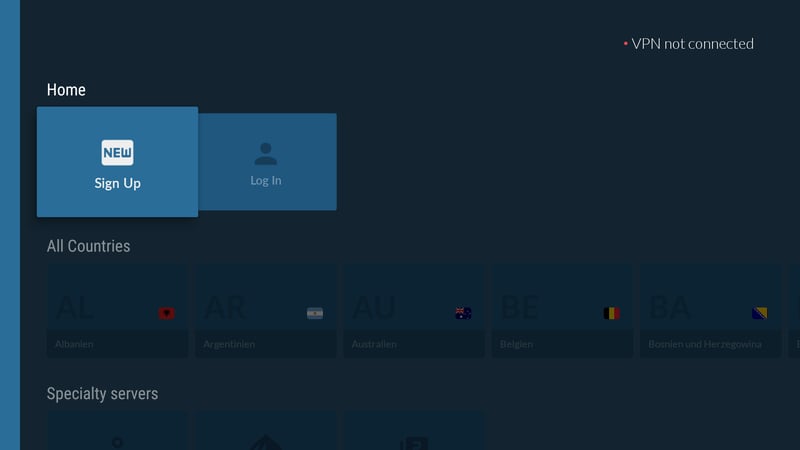
Dovrai accedere per connettere il tuo account con l'app sulla tua Smart TV.
Passaggio 3: ora avrai due opzioni per accedere: (1) Scansiona il codice QR; (2) Usa il tuo computer (o smartphone), vai su nordaccount.com/remote e inserisci il codice che appare sul tuo Android TV .
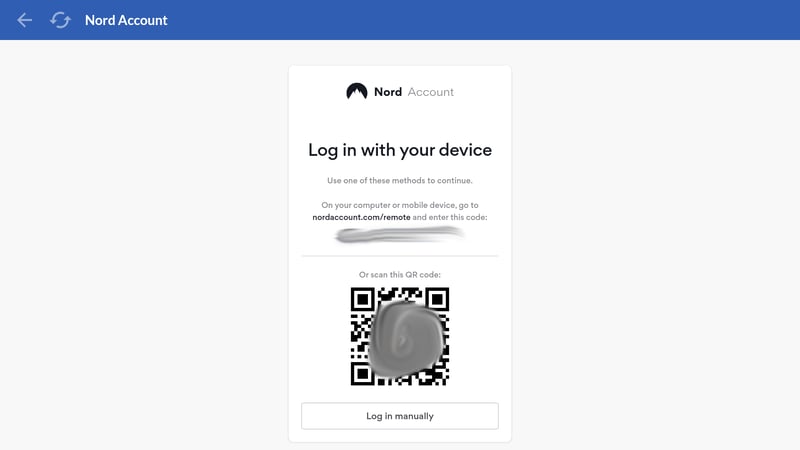
Registrarsi con un codice QR è veloce.
Passaggio 4: ora puoi utilizzare NordVPN sul tuo dispositivo Android per connetterti al server VPN di tua scelta. Ad esempio, se vuoi sfogliare il catalogo Netflix britannico, scegli un server nel Regno Unito e quindi apri l'app Netflix sulla tua Smart TV.
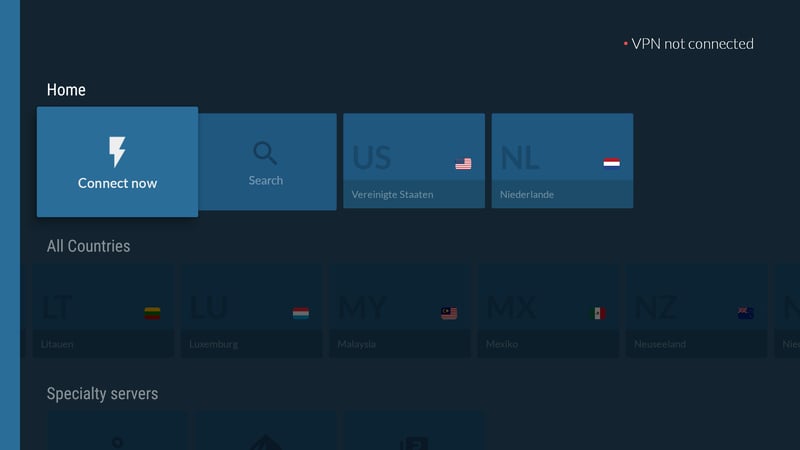
Ora puoi connetterti ai server di tutto il mondo e riprodurre in streaming tutti i tipi di contenuti dall'estero sulla tua Smart TV.
Istruzioni più dettagliate per la configurazione di un servizio VPN su Smart TV e streaming box basati su Android sono disponibili nella nostra guida:
Configurare una VPN a Casa sul tuo Router
In alternativa, puoi anche impostare una connessione VPN per tutta la tua rete domestica installandola direttamente sul tuo router. Uno dei principali vantaggi di questo sistema è che tutti i dispositivi che si connettono al tuo router beneficiano della protezione della VPN, anche le console di gioco e le Smart TV.
Ci sono, però, alcuni svantaggi:
Le VPN non sono compatibili con tutti i router
Quando accendi o spegni la VPN, oppure cambi località, dovrai regolare le impostazioni del router.
Se l'acquisto di un router aggiuntivo non è un problema, puoi sceglierne uno compatibile con una VPN.
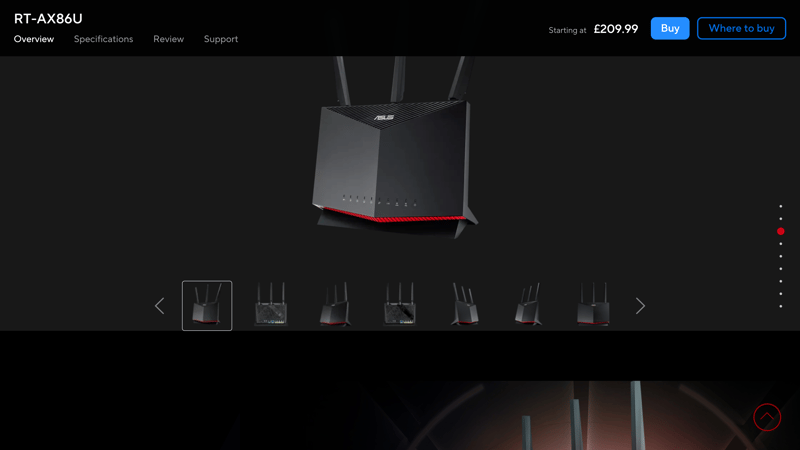
Molti router ASUS sono compatibili con le VPN.
Per configurare il router, dovrai eseguire i seguenti passaggi:
Passaggio 1: controlla se il tuo router è compatibile con le VPN perché, come già detto, non è sempre così. In alternativa, puoi acquistare un router VPN preconfigurato, come quelli di ASUS.
Passaggio 2: configura la tua VPN sul router. Sfortunatamente, il processo per farlo varia da un provider all'altro. Di seguito, spiegheremo come farlo con ASUS:
- 1.
Registrati a questo link (o tramite IP 192.168.1.1) nel portale del router ASUS.
- 2.
Clicca su VPN a sinistra del menu, quindi su Impostazioni Avanzate e poi sulla scheda Client VPN.
- 3.
Seleziona Aggiungi Profilo, scegli il tuo provider e inserisci i tuoi dati di accesso.
Condividi la tua Connessione VPN con la tua Smart TV tramite Ethernet
Instradare l'intera rete attraverso una connessione VPN solo per averla sulla tua Smart TV potrebbe essere un po' eccessivo. In tal caso, puoi estendere la tua connessione VPN dal tuo computer alla tua Smart TV tramite un cavo Ethernet o il WiFi. In questo modo, condividerai la connessione Internet del tuo computer e il tunnel VPN con la tua Smart TV.
Il modo esatto in cui procedere dipende interamente dal sistema operativo utilizzato e dal metodo di connessione. Di seguito ti spiegheremo come farlo su Windows:
Passaggio 1: apri la tua app VPN e connettiti al tuo server preferito.
Passaggio 2: collega la tua Smart TV tramite cavo Ethernet al computer.
Passaggio 3: apri le impostazioni di Windows e, dalla barra a sinistra del menu, scegli Rete e Internet. Quindi, clicca su Impostazioni di rete avanzate in basso.
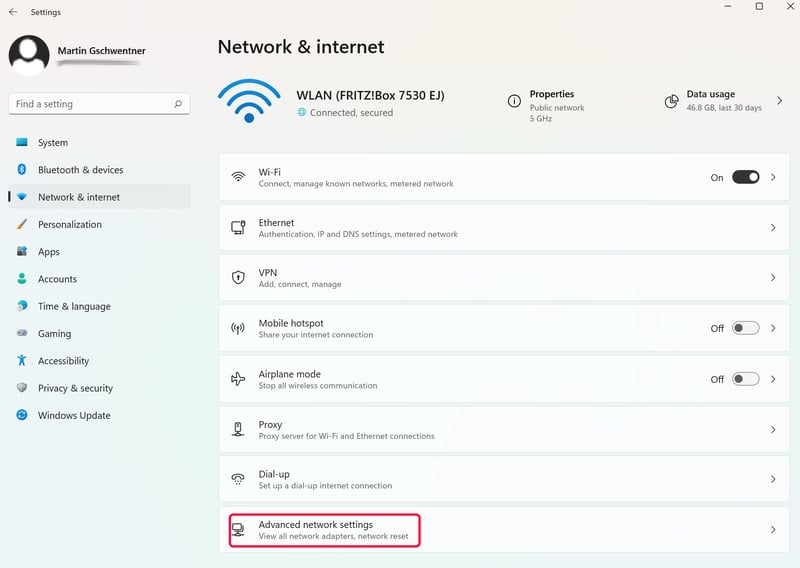
Apri le impostazioni di Windows.
Passaggio 4: nella finestra successiva, clicca su Impostazioni correlate.
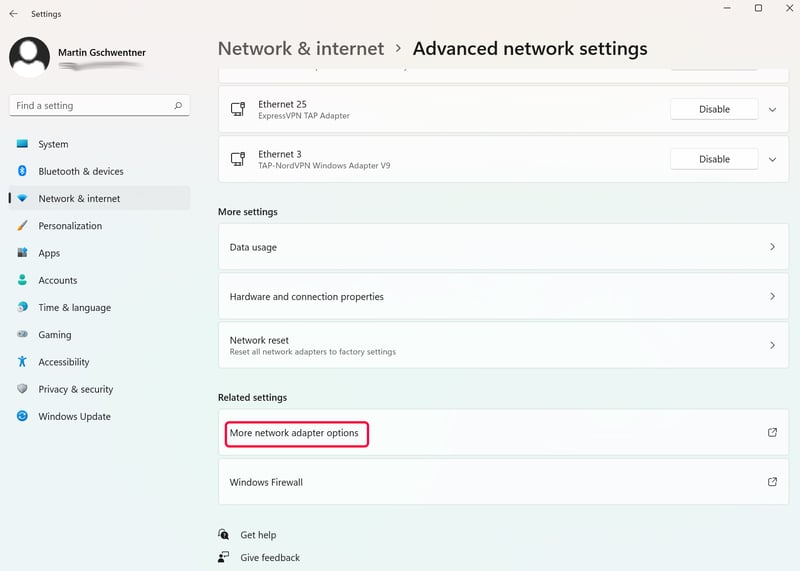
Clicca su Impostazioni Correlate.
Passaggio 5: nella finestra che si apre, cerca la tua VPN tra le connessioni. Fai clic col pulsante destro e scegli Proprietà.
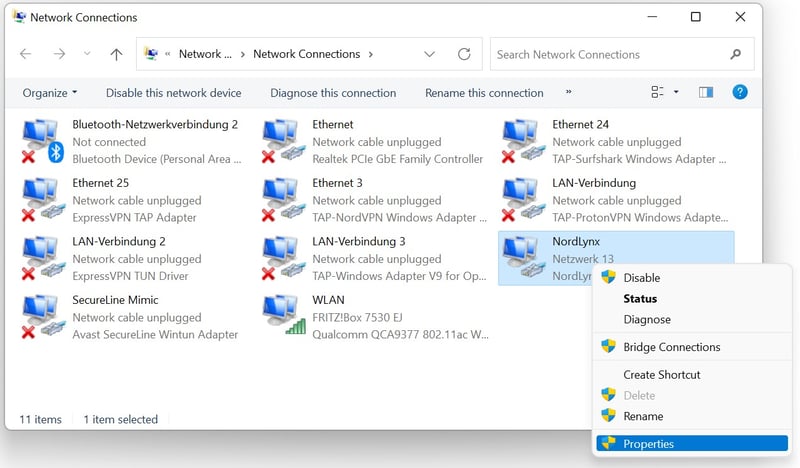
Una volta stabilita la connessione VPN, trova la tua rete nella lista.
Passaggio 6: vai alla scheda Condivisione e seleziona la casella accanto a Consenti ad altri utenti della rete di controllare o disabilitare la connessione Internet condivisa.
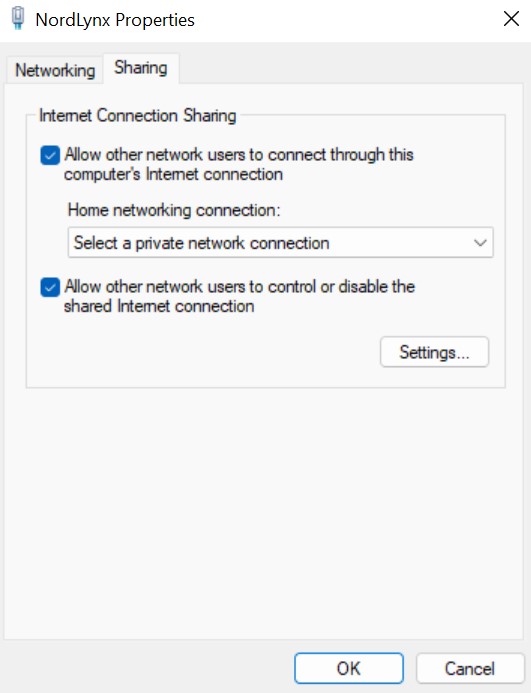
Ora, permetti ad altri di usare la tua connessione.
Condividi la tua Connessione VPN con la tua Smart TV tramite Hotspot WiFi
Se la tua televisione è fisicamente troppo lontana dal tuo computer e stai cercando un'alternativa wireless, puoi connettere la tua Smart TV alla tua VPN tramite un hotspot WiFi. Il modo esatto per configurarlo dipende, ancora una volta, dal tuo sistema operativo, ma spiegheremo come farlo con Windows 11.
Passaggio 1: apri la tua app VPN e connettiti a un server di tua scelta.
Passaggio 2: apri le impostazioni di Windows e vai a Rete e Internet a sinistra. Quindi clicca su Hotspot mobile.
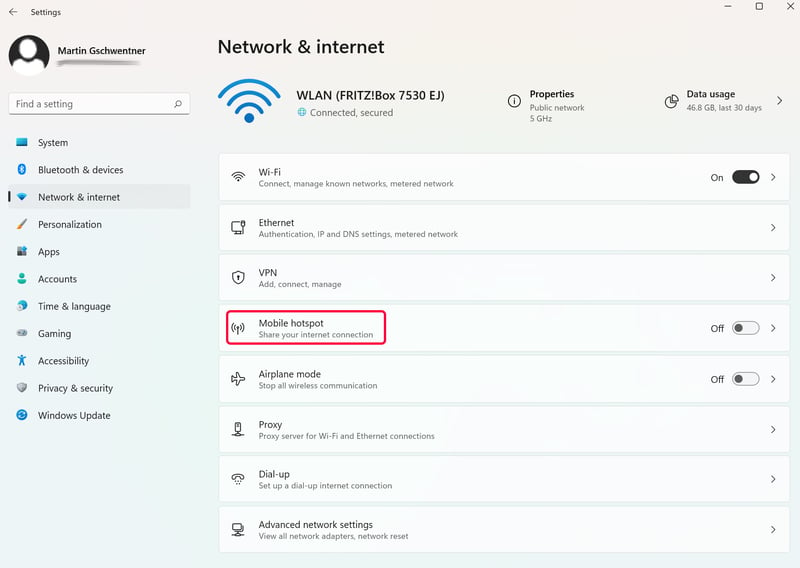
Puoi regolare le impostazioni dell'hotspot nell'area Rete e Internet del menu delle impostazioni.
Passaggio 3: Clicca sulla scheda Proprietà e poi sul pulsante Modifica.
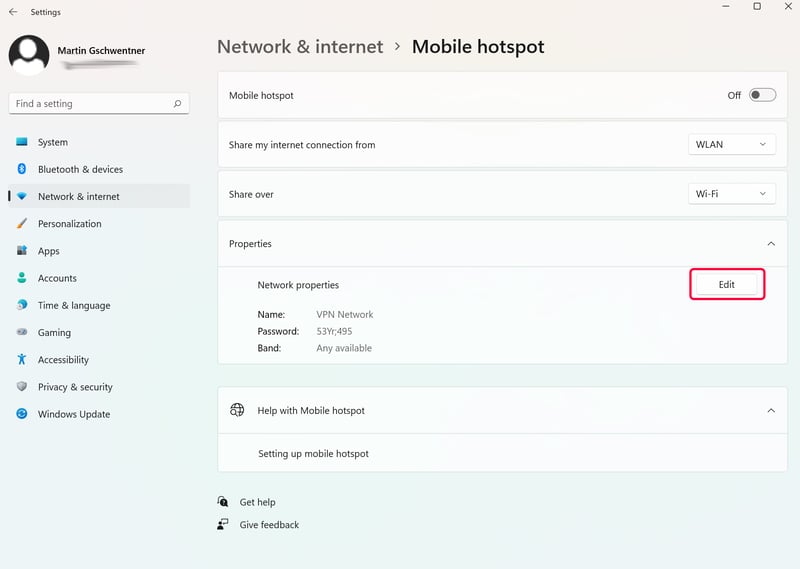
Clicca su "Modifica" per regolare il tuo hotspot.
Passaggio 4: Ora dai un nome al tuo hotspot e imposta una password.
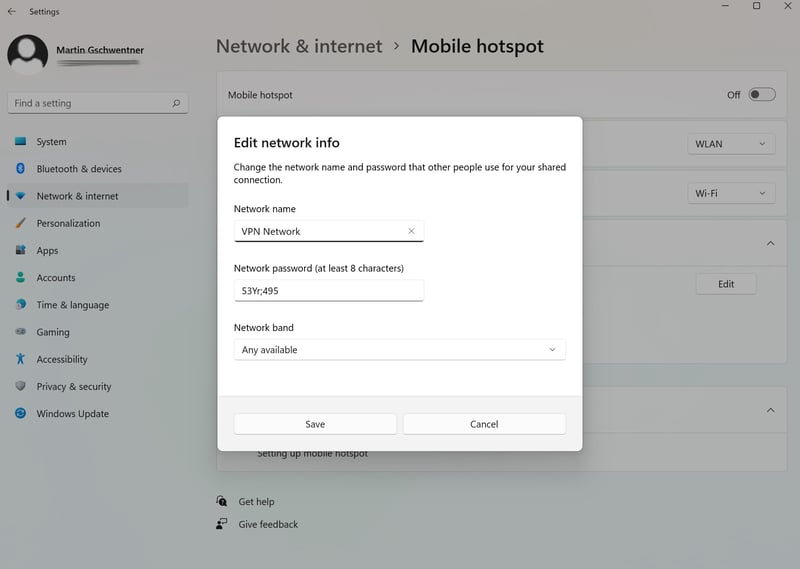
Imposta una password per il tuo hotspot.
Passaggio 5: Accendi il tuo hotspot muovendo il cursore in alto a destra.
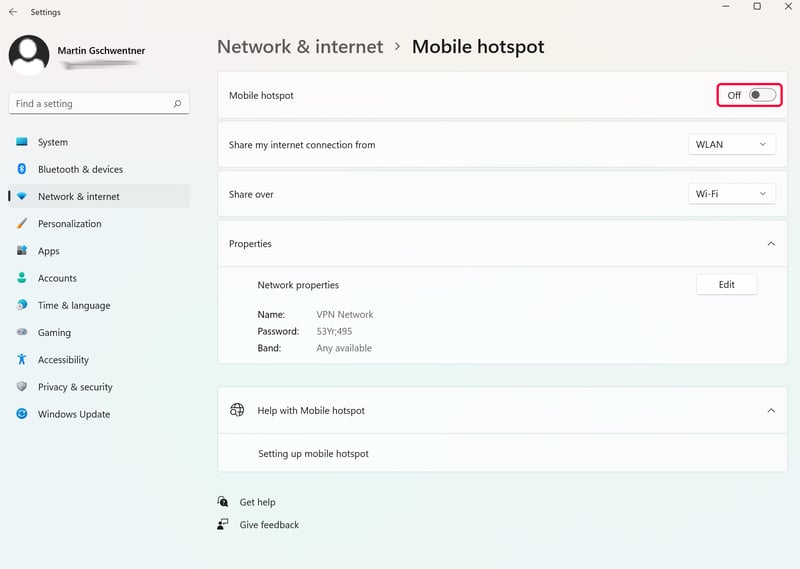
Tutto quello che resta da fare è accendere l'hotspot
Passaggio 6: ora dovresti essere in grado di connettere la tua Smart TV all'hotspot che hai creato, proprio come se fosse una normale rete WiFi. Se hai fatto tutto bene, potrai utilizzare immediatamente la tua connessione VPN sulla tua Smart TV e divertirti con lo streaming.
VPN per Smart TV: i Migliori Provider
Indipendentemente da quale dei metodi descritti si utilizza, per iniziare è necessario disporre di un abbonamento a un servizio VPN. Sebbene esistano VPN gratuite, non sono pensate per lo streaming di contenuti video da piattaforme come Netflix.
Se vuoi utilizzare una Smart TV con Android, o Chromecast con Google TV, dovresti verificare se il servizio VPN che hai scelto offre un'app dedicata.
Abbiamo testato più di 20 VPN diverse e ti presentiamo di seguito le migliori 3 compatibili con Smart TV.
NordVPN

La vincitrice di Digitale.co, NordVPN, combina prestazioni eccellenti con un design intuitivo e una rete di server di dimensioni considerevoli. Un altro vantaggio è che il provider aderisce a rigorosi standard di sicurezza che vengono regolarmente testati da controlli indipendenti esterni.
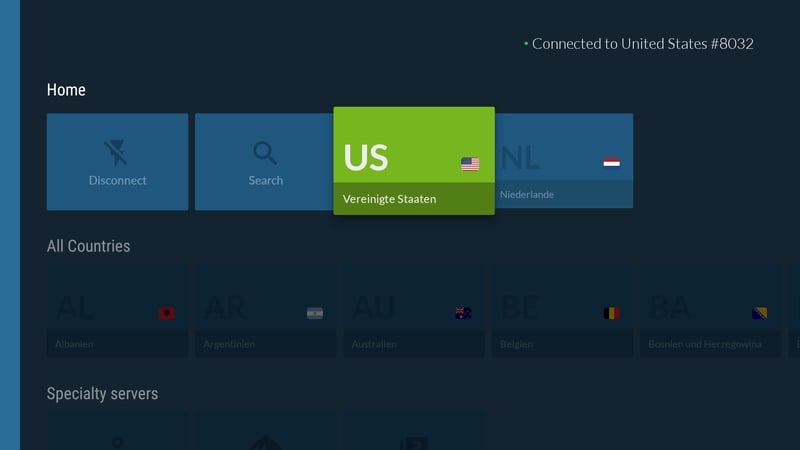
La vincitrice della nostra recensione, NordVPN, offre un'app per Android TV.
NordVPN ha fatto un ulteriore passo avanti, con l'obiettivo di rendere più facile per gli utenti di Smart TV integrare il suo programma nei loro televisori, offrendo un'app dedicata. Indipendentemente dal fatto che tu ti connetta tramite app, router o hotspot, NordVPN è la nostra prima scelta per lo streaming dal divano.
Ideale per lo streaming HD senza buffering
Supporta Android TV, Amazon Fire TV, Apple TV, e configurazioni per router
Include funzionalità come Double VPN e CyberSec per bloccare malware e annunci
Permette l'accesso ai contenuti geo-bloccati su Smart TV senza supporto nativo per app VPN
Non supporta il protocollo NordLynx, limitando la velocità per alcuni utenti
ExpressVPN

Ci sono una serie di buoni motivi per cui ExpressVPN è una delle VPN più popolari. La sua app è intuitiva, la sua rete di server eclissa quella della maggior parte dei suoi concorrenti e ha dimostrato solide prestazioni durante il nostro test di velocità.
Un altro punto a favore è l'app dedicata per Android TV, che ha funzionato in modo eccellente (e ha persino permesso lo streaming della programmazione HBO).
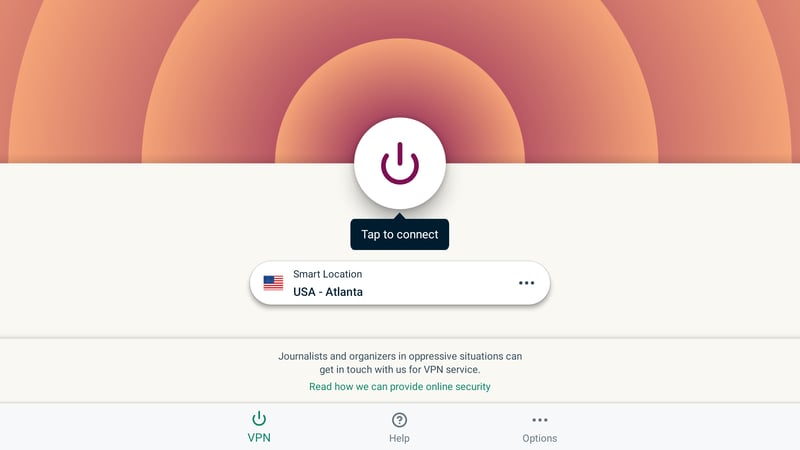
ExpressVPN è anch'essa una buona scelta per chi vuole usare una connessione VPN su una Smart TV.
Tuttavia, ExpressVPN non regala tutte queste caratteristiche e capacità: sfortunatamente, il servizio è parecchio più costoso dei suoi concorrenti, soprattutto mettendo a confronto gli abbonamenti a lungo termine di due anni.
Alta velocità e affidabilità per lo streaming senza interruzioni
Supporta varie piattaforme tra cui Android TV e Amazon Fire TV
Consente di sbloccare contenuti su dispositivi non compatibili con app VPN
Supporta un massimo di 5 dispositivi contemporaneamente
Surfshark

Se stai cercando una VPN particolarmente conveniente, che non scenda a compromessi in termini di prestazioni o sicurezza, vale la pena dare un'occhiata a Surfshark. La vincitrice di Digitale.co per il rapporto qualità-prezzo costa solo poco più di $ 2 al mese se scegli un abbonamento di due anni, ed offre allo stesso tempo velocità eccellenti e una buona gamma di funzionalità.
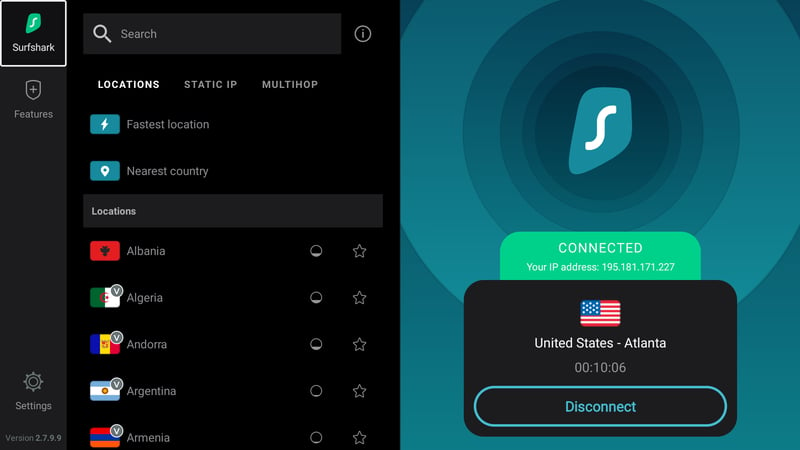
Anche Surfshark ha un'app per Android TV.
Se possiedi una Android TV, Surfshark ti impressionerà sicuramente con la sua app intuitiva. Nella sua app per Android TV è disponibile anche la praticissima funzione di split tunneling, attraverso la quale puoi limitare quali app utilizzano la connessione della tua VPN.
Piani a lungo termine molto convenienti
Ottimizzato per lo streaming in 4K, garantendo un'alta qualità
Supporta lo sblocco dei contenuti su dispositivi non compatibili con app VPN
Alcuni servizi di streaming possono non funzionare sempre correttamente
L'installazione sui router può essere complicata e non tutti i modelli sono compatibili
Altri Provider VPN
Come parte della nostra serie completa di recensioni VPN su Digitale.co, abbiamo messo alla prova 22 programmi. Se la tua soluzione ideale non è tra le nostre Top 3 e vuoi dare un'occhiata agli altri 19 servizi, puoi vedere di seguito la nostra classifica completa.
Come configurare una VPN sulle diverse Smart TV e dispositivi
Come usare una VPN su TV LG?
Le TV LG solitamente non supportano app VPN direttamente. Puoi usare uno Smart DNS o configurare una VPN sul router:
Configurazione Smart DNS:
- 1.
Premi il tasto menù sul telecomando.
- 2.
Vai su "Network" e seleziona il metodo di connessione.
- 3.
Disabilita "Set Automatically" e inserisci l'indirizzo DNS fornito dal tuo provider VPN.
Configurare la VPN sul router:
- 1.
Accedi al pannello di configurazione del router.
- 2.
Inserisci le credenziali della VPN nel router per proteggere tutti i dispositivi connessi.
Come installare VPN su Smart TV Philips
Per installare una VPN su una Smart TV Philips:
Verifica se supporta Android TV: Se la tua TV è basata su Android, scarica l'app VPN dallo store.
Se non supporta Android TV:
- 1.
Usa uno Smart DNS come descritto sopra.
- 2.
Configura la VPN sul router per proteggere tutta la rete domestica.
- 3.
Condividi la connessione VPN tramite Ethernet o WiFi dal tuo computer.
Come installare ExpressVPN su Smart TV Samsung
Per installare ExpressVPN su una Smart TV Samsung:
Usa uno Smart DNS:
- 1.
Premi il tasto menù sul telecomando.
- 2.
Vai su Generali > Rete > Stato rete.
- 3.
Disabilita "Set Automatically" e inserisci l'indirizzo DNS fornito da ExpressVPN.
Configurazione su router:
- 1.
Configura ExpressVPN direttamente sul router per proteggere tutti i dispositivi.
Condividi la connessione:
- 1.
Condividi la connessione VPN dal tuo computer tramite Ethernet o WiFi.
Come mettere una VPN su Fire Stick?
Per mettere una VPN su Fire Stick:
- 1.
Scarica l'app VPN: Vai all'App Store di Amazon sul tuo Fire Stick.
- 2.
Cerca la VPN: Cerca e scarica l'app (es. ExpressVPN, NordVPN).
- 3.
Installa e accedi: Installa l'app e accedi con le tue credenziali.
- 4.
Connettiti a un server VPN: Seleziona un server e connettiti.
Conclusioni
Nessun computer può competere con la TV del soggiorno o della camera da letto: l'home theater funziona alla grande solo quando sei sul divano o rannicchiato nel letto. Se vuoi utilizzare una VPN per espandere ciò che il tuo home theater è in grado di offrire, in particolare i contenuti internazionali degli altri cataloghi globali di Netflix, dovrai seguire qualche passaggio ulteriore.
Se la tua Smart TV o streaming box ha un sistema operativo Android, o se utilizzi una Chromecast con Google TV, puoi facilmente selezionare, scaricare e installare un'app VPN dal Play Store. In caso contrario, non preoccuparti, puoi comunque configurare la tua VPN sul tuo router, collegare la tua TV alla tua VPN tramite cavo Ethernet, o creare un hotspot WiFi a cui connetterti.
Indipendentemente dal metodo che utilizzerai, avrai bisogno di un abbonamento premium a un provider VPN affidabile. Per trovare quello giusto, puoi consultare il nostro confronto su Digitale.co di 22 delle principali piattaforme.
Domande Frequenti
Esistono diversi modi: se la tua Smart TV o streaming box ha un sistema operativo Android, o se utilizzi Chromecast con Google TV, puoi semplicemente scaricare e installare la tua app VPN preferita dal Play Store per creare una connessione VPN. Ci sono, però, diverse alternative: se disponi di un router compatibile (come quelli di ASUS), puoi configurare la tua VPN direttamente sul router. Un'altra opzione è connettere la tua Smart TV alla tua VPN tramite un cavo Ethernet o un hotspot.
La vincitrice di Digitale.co è stata NordVPN, grazie alla sua combinazione di prestazioni eccellenti, massima sicurezza e utilizzo intuitivo. In particolare, per quanto riguarda le Smart TV, offre un'app per dispositivi Android. Il secondo e il terzo posto per le migliori VPN per Smart TV sono andati rispettivamente a ExpressVPN e Surfshark.
I limiti delle VPN gratuite diventano evidenti non appena si avvia lo streaming video. Se vuoi utilizzare una VPN con la tua Smart TV per aggirare le restrizioni geografiche e accedere ai contenuti dall'estero, ti servirà un abbonamento a pagamento.
La principale differenza tra una Smart TV e una Android TV risiede nel sistema operativo. Una Smart TV è dotata di accesso a internet e app preinstallate come Netflix e YouTube, ma non utilizza necessariamente il sistema operativo Android. Una Android TV, invece, utilizza il sistema operativo Android, consentendo l'accesso a Google Play Store per scaricare e installare app, proprio come su uno smartphone Android.